
ข้อมูลพื้นฐานการแก้ไขรูปภาพในแอพรูปภาพบน Mac
คุณสามารถใช้เครื่องมือการแก้ไขแอพรูปภาพเพื่อดำเนินการเปลี่ยนแปลงรูปภาพของคุณได้อย่างง่ายดาย เช่น การหมุนหรือการครอบตัดรูปภาพเพื่อให้อยู่ในกรอบที่ดีที่สุด
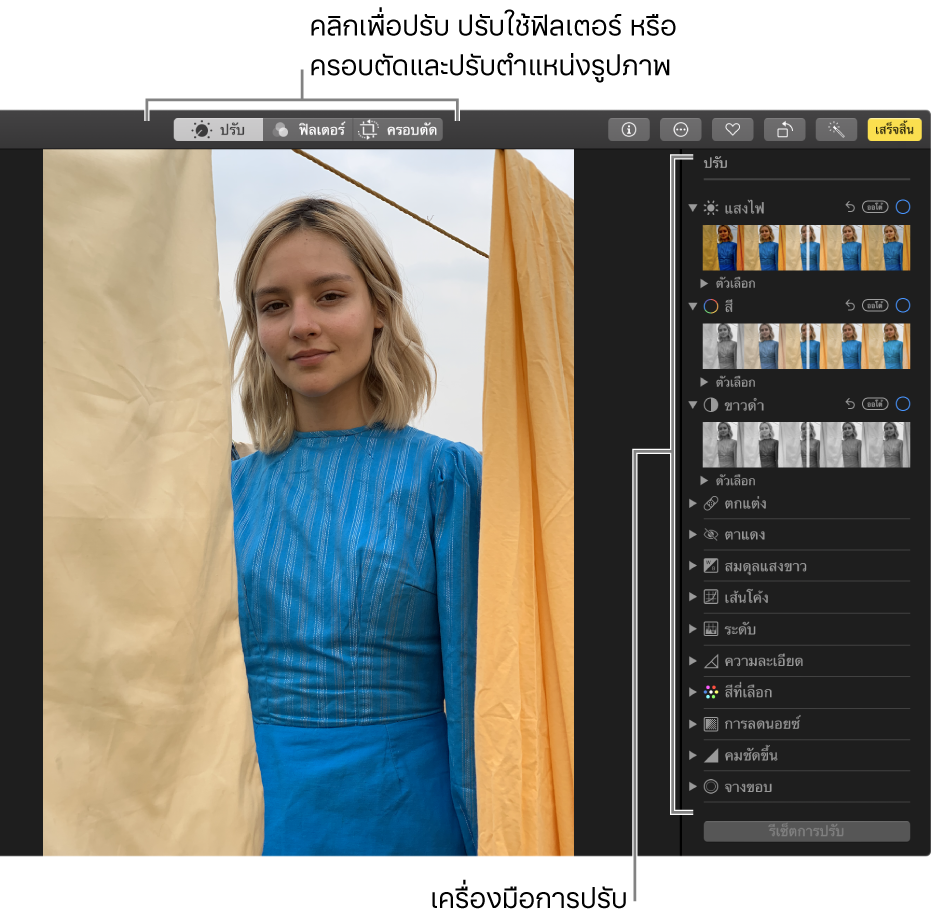
เมื่อคุณเปลี่ยนแปลงรูปภาพ แอพรูปภาพจะเก็บต้นฉบับไว้ ซึ่งคุณสามารถเลิกทำการเปลี่ยนแปลงของคุณได้เสมอและแปลงกลับเป็นลักษณะต้นฉบับได้
เปลี่ยนแปลงที่คุณทำกับรูปภาพจะปรากฏขึ้นทุกที่ โดยรูปภาพจะปรากฏในคลังของคุณ โดยทุกอัลบั้ม โปรเจ็กต์ และอื่นๆ ถ้าคุณต้องการให้รูปภาพมีลักษณะโดดเด่นที่ปรากฏเฉพาะในรูปภาพเวอร์ชั่นหนึ่ง ก่อนอื่นให้ทำสำเนารูปภาพแล้วทำงานบนสำเนานั้น
แก้ไขรูปภาพ
ในแอพรูปภาพ
 บน Mac ของคุณ ให้ปฏิบัติตามวิธีใดวิธีหนึ่งต่อไปนี้:
บน Mac ของคุณ ให้ปฏิบัติตามวิธีใดวิธีหนึ่งต่อไปนี้:คลิกสองครั้งที่รูปย่อ จากนั้นคลิกแก้ไขในแถบเครื่องมือ
เลือกรูปย่อ จากนั้นกด Return
ปฏิบัติตามวิธีการใดๆ ต่อไปนี้:
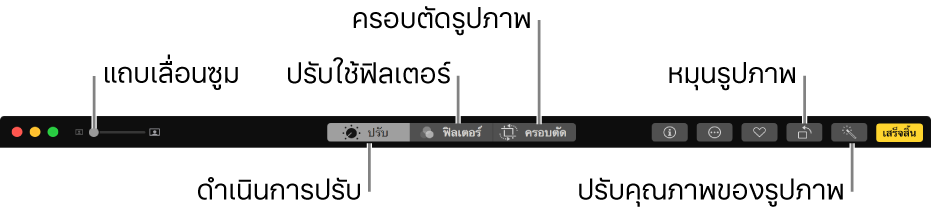
ซูมรูปภาพเข้าหรือออก: คลิกหรือลากแถบเลื่อนการซูม
ดำเนินการปรับ: คลิก ปรับ เพื่อแสดงเครื่องมือการปรับ ดู ปรับแสง การเปิดรับแสง และอื่นๆ ของรูปภาพ
ปรับใช้ฟิลเตอร์: คลิก ฟิลเตอร์ เพื่อแสดงฟิลเตอร์ที่คุณสามารถปรับใช้เพื่อเปลี่ยนลักษณะรูปภาพของคุณได้ ดู ใช้ฟิลเตอร์เพื่อเปลี่ยนแปลงรูปลักษณ์ของรูปภาพ
ครอบตัดภาพ: คลิก ครอบตัด เพื่อแสดงตัวเลือกสำหรับครอบตัดรูปภาพ ดู ครอบตัดและปรับตำแหน่งรูปภาพ
หมุนรูปภาพ: คลิกปุ่มหมุน
 ในแถบเครื่องมือเพื่อหมุนภาพแบบทวนเข็มนาฬิกา กดปุ่ม Option ค้างไว้แล้วคลิกปุ่มเพื่อหมุนภาพตามเข็มนาฬิกา
ในแถบเครื่องมือเพื่อหมุนภาพแบบทวนเข็มนาฬิกา กดปุ่ม Option ค้างไว้แล้วคลิกปุ่มเพื่อหมุนภาพตามเข็มนาฬิกาปรับคุณภาพของรูปภาพโดยอัตโนมัติ: คลิกปุ่มปรับคุณภาพ
 เพื่อให้ปรับสีและความต่างระดับสีของรูปภาพได้โดยอัตโนมัติ ในการเอาการเปลี่ยนแปลงออก ให้กด Command-Z หรือคลิก แปลงกลับเป็นต้นฉบับ
เพื่อให้ปรับสีและความต่างระดับสีของรูปภาพได้โดยอัตโนมัติ ในการเอาการเปลี่ยนแปลงออก ให้กด Command-Z หรือคลิก แปลงกลับเป็นต้นฉบับ
ในการหยุดการแก้ไข ให้คลิก เสร็จสิ้น หรือกด Return
ในขณะที่คุณกำลังแก้ไขรูปภาพ คุณสามารถกดปุ่มลูกศรเพื่อสลับไปที่รูปภาพอื่นๆ ได้
ทำสำเนารูปภาพ
หากต้องการสร้างรูปภาพเวอร์ชั่นอื่น คุณจะสามารถทำสำเนาและทำงานบนสำเนานั้นได้
ในแอพรูปภาพ
 บน Mac ของคุณ ให้เลือกรูปภาพที่คุณต้องการคัดลอก
บน Mac ของคุณ ให้เลือกรูปภาพที่คุณต้องการคัดลอกเลือก รูปภาพ > ทำสำเนา 1 รูป (หรือกด Command-D)
หากคุณจะทำสำเนา Live Photo ให้คลิก ทำสำเนา เพื่อใส่ส่วนวิดีโอ หรือคลิก ทำสำเนาเป็นรูปภาพนิ่ง เพื่อใส่เพียงรูปภาพนิ่ง
เปรียบเทียบรูปภาพก่อนและหลังการแก้ไข
ในขณะที่แก้ไขรูปภาพ คุณสามารถเปรียบเทียบเวอร์ชั่นที่แก้ไขแล้วกับต้นฉบับได้
ในแอพรูปภาพ
 บน Mac ของคุณ ให้คลิกสองครั้งที่รูปภาพเพื่อเปิด แล้วคลิก แก้ไข ในแถบเครื่องมือ
บน Mac ของคุณ ให้คลิกสองครั้งที่รูปภาพเพื่อเปิด แล้วคลิก แก้ไข ในแถบเครื่องมือในการดูรูปภาพต้นฉบับ ให้คลิกค้างไว้ที่ปุ่มไม่มีการปรับหรือกดค้างไว้ที่ปุ่ม M
ปล่อยปุ่มดังกล่าวหรือปุ่ม M เพื่อดูรูปภาพที่มีการแก้ไข
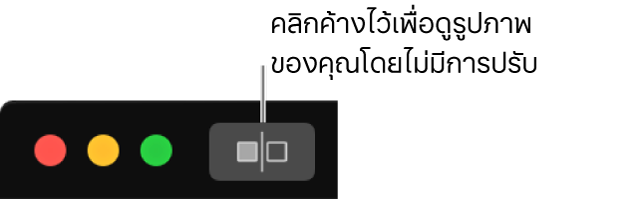
คัดลอกและวางการปรับ
หลังจากที่คุณปรับรูปภาพแล้ว คุณสามารถคัดลอกการปรับที่คุณทำและวางการปรับในรูปภาพอื่นๆ คุณสามารถวางการปรับได้ครั้งละหนึ่งรูปภาพเท่านั้น
หมายเหตุ: คุณไม่สามารถคัดลอกและวางการตั้งค่าจากเครื่องมือตกแต่ง เครื่องมือเอาตาแดงออก เครื่องมือครอบตัด หรือส่วนขยายจากผู้พัฒนาอื่น
ในแอพรูปภาพ
 บน Mac ของคุณ ให้คลิกสองครั้งที่รูปภาพที่คุณเพิ่งดำเนินการปรับ แล้วคลิก แก้ไข ในแถบเครื่องมือ
บน Mac ของคุณ ให้คลิกสองครั้งที่รูปภาพที่คุณเพิ่งดำเนินการปรับ แล้วคลิก แก้ไข ในแถบเครื่องมือเลือก รูปภาพ > คัดลอกการปรับ
คลิกสองครั้งที่รูปภาพที่คุณต้องการปรับใช้การปรับ จากนั้นคลิก แก้ไข
เลือก รูปภาพ > วางการปรับ
เคล็ดลับ: คุณยังสามารถกดปุ่ม Control ค้างไว้แล้วคลิกรูปภาพ แล้วเลือกคัดลอกการปรับหรือวางการปรับ
เคล็ดลับ: คุณสามารถเอาการเปลี่ยนแปลงออกจากรูปภาพได้อย่างรวดเร็ว ในการเลิกทำการเปลี่ยนแปลงล่าสุดที่คุณได้ดำเนินการ ให้เลือก แก้ไข > เลิกทำ หรือกด Command-Z ในการละทิ้งการเปลี่ยนแปลงทั้งหมดและเริ่มต้นใหม่ ให้เลือกรูปภาพ แล้วเลือก ภาพ > แปลงกลับเป็นต้นฉบับ